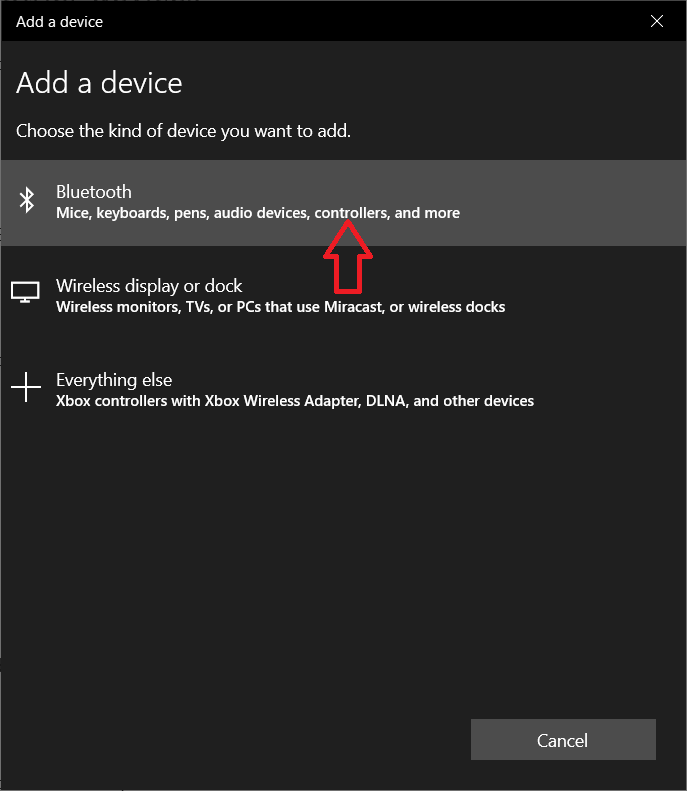Så här hittar du snabbt din spelkontroll i Windows 10
- För att göra det enklare uppdaterade Microsoft texten i dialogrutan Lägg till en enhet så att listan med exempel under Bluetooth inkluderar kontroller i Windows 10 Insider Preview Build 19624.
- Se till att din handkontroll är laddad, är PÅ och att Bluetooth-anslutningen är PÅ (om tillämpligt, naturligtvis).
- Kontroller kryddar saker, speciellt när du ansluter dem till din dator. Läs allt om dem i avsnittet Controller.
- För nya och spännande guider, gå till vårt How to Hub.
För att åtgärda olika datorproblem rekommenderar vi DriverFix: Denna programvara håller dina drivrutiner igång, vilket skyddar dig från vanliga datorfel och maskinvarufel. Kontrollera alla dina förare nu i tre enkla steg:
- Ladda ner DriverFix (verifierad nedladdningsfil).
- Klicka på Start Scan för att hitta alla problematiska drivrutiner.
- Klicka på Uppdatera drivrutiner för att få nya versioner och undvika systemfel.
- DriverFix har laddats ner av 502 786 läsare den här månaden.
Vi vet alla att en spelkontroll kan göra spel mycket roligare på en Windows 10-dator. Det är om du är van vid dem från en konsol eller vad som helst. Hur som helst, det första steget efter att du har fått kontrollen är att ansluta den till din rigg, eller hur?
Om det är en USB-kontroller är sakerna ganska rakt framåt, men tänk om det är en Bluetooth-enhet? Faktum är att vissa användare klagade över att de inte kunde hitta det i Windows 10.
För att göra det enklare uppdaterade Microsoft texten i dialogrutan Lägg till en enhet så att listan med exempel under Bluetooth inkluderar kontroller i Windows 10 Insider Preview Build 19624.
Hur hittar jag min spelkontroll i Windows 10?
1 Förbered din handkontroll
Se till att din handkontroll är laddad, är PÅ och att Bluetooth-anslutningen är PÅ (om tillämpligt, naturligtvis).
2 Leta efter din kontroller i Windows 10
För att börja lägga till en ny Bluetooth-kontroller, klicka på Start-knappen i Windows eller tryck på Windows-tangenten, klicka sedan på Inställningar (det lilla kugghjulet) och sedan på Enheter.
Slå först på Bluetooth-anslutningen och klicka sedan på + -knappen som visas på bilden.
3 Upptäck och ställa in
I nästa fönster ser du tre alternativ för att lägga till en enhet. Du behöver det första alternativet, för att lägga till en Bluetooth-enhet, och som du kan se lade Microsoft till styrenhetsordet för att beskriva listan över enheter du kan lägga till.
När du klickar på Bluetooth-knappen ser du en lista över enheter som Windows upptäckte och bland dem, förhoppningsvis, din Bluetooth-kontroller. Klicka på den och följ instruktionerna på skärmen. Återigen, se till att din handkontroll är PÅ, laddad och med Bluetooth PÅ. Se också till att handkontrollen är inom Bluetooth-området.
Det handlar om det! Njut och spel PÅ! Om du har andra problem, frågor eller förslag, vänligen skicka oss en rad i kommentarfältet nedan.
- Minskar en trådbunden kontroller ingångsfördröjningen?
Det är ett diskussionsämne, men trådbundna kontroller bör vara lite snabbare än de trådlösa, speciellt om du använder en USB 3.0-port.